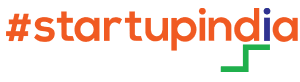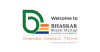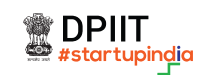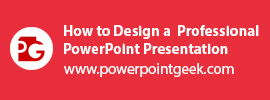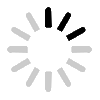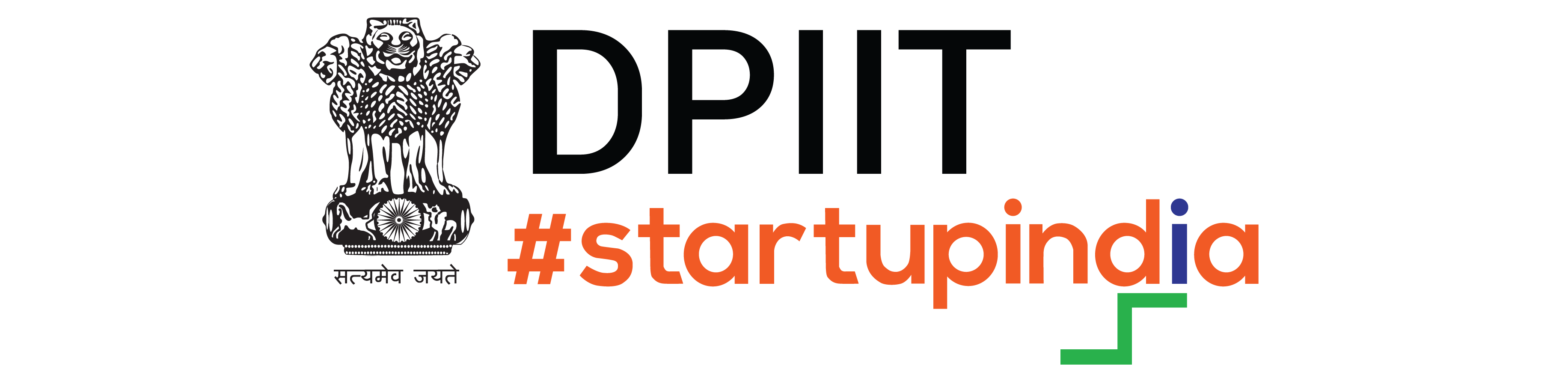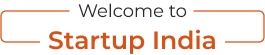kuinka suunnitella ammattimainen powerpoint-esitys
Ammattimaisten PowerPoint-suunnittelijoiden suunnittelemat esitykset voivat toimia tehokkaina työkaluina puheesi tukemiseen, aiheen korostamiseen tai monimutkaisten käsitteiden visualisointiin. Halusitpa sitten saada viestisi perille työntekijöille, tehdä vaikutuksen yrityksesi ylimpään johtoon tekemään tiettyjä päätöksiä, saada rahoitusta riskipääomasijoittajalta tai solmia kumppanuussopimuksen potentiaalisten liikekumppaneiden kanssa, onnistunut PowerPoint-esitys voi auttaa. Ei ihme, että niitä pidetään tärkeinä liiketoiminnan menestyksen kannalta.
Oletko valmis luomaan vaikuttavia PowerPoint-diasuunnitelmia? Näin edetä.
Koska sisältösi muokkaa PowerPoint-diojesi suunnittelua, kannattaa saada selkeä käsitys sisällöstäsi ennen suunnittelun aloittamista. Vaikka yleiset mallit voivat toimia joissakin erityistapauksissa, sinun on useimmissa tapauksissa aloitettava esityksesi suunnittelu tyhjästä, jotta se vastaa sisältöäsi sen sijaan, että turvautuisit valmiisiin malleihin.
Värimaailman valitseminen
Seuraava vaihe on päättää värimaailmasta, johon PowerPoint-diojen suunnittelu perustuu. Voit käyttää Kuleria löytääksesi muiden luomia skeemoja, joita voidaan käyttää myös omissa projekteissasi. Päästäksesi alkuun nopeasti, voit ottaa kuvakaappauksen mieleisestäsi värimaailmasta, lisätä sen dokumenttiisi ja suurentaa sitä kankaalle omalle tasolleen, jotta saat sen helposti käyttöösi. Näin voit aktivoida tason nopeasti, lisätä pipetillä valitsemasi värin ja palata työhön tason piilottamisen jälkeen.
Kansikuvan luominen – fontti, tasaus, asettelu ja kuva
Kun olet valinnut värimaailman, lisää se diasi taustalle. Seuraava askel on tuoda mukaan typografiaa. Vaikka monet valitsevat Comic Sans -fontteja tai vastaavia "tylsien" fonttien sijaan, sinun kannattaa pitäytyä "tylsissä" fonteissa ja valita kontrastisia tyylejä (esimerkiksi Helvetica Light ja Helvetica Bold Condensed), jotta fonttisi erottuvat joukosta.
Koska terävä reuna parantaa luettavuutta merkittävästi, voit muotoilla tekstisi vahvalla vasemmalle tasauksella ja käyttää runsaasti välilyöntejä, jotta teksti hengittää ja asettelu näyttää siistiltä.
Lisää kansikuvaan valitsemaasi aiheeseen liittyviä kuvia, mutta varmista, että teksti on luettavaa. Yksi tapa voisi olla lisätä tekstiä kuvan päälle, valita sekoitustilaksi Peittokuva ja asettaa läpinäkyvyys oikealle tasolle, jolloin tekstistä tulee luettavaa värikästä taustaa vasten ja se tuo dramaattisuutta muuten yksinkertaiseen suunnitteluun.
Sisältödiojen tuominen sisään
Et tarvitse sisältödioja, jotta kaikki sanomasi olisivat mukana. Pidä vain pääkohdat havainnollistavina apuna ja puhu loput. Käytä samaa värimaailmaa, jonka olet jo määrittänyt kansidialle, ja täsmälleen samaa muotoilua tekstille kuin aiemmin. PowerPoint-palveluita tarjoavien asiantuntijoiden mukaan dioissa voi käyttää erilaisia kuvia, jotka sopivat kontekstiin ja värimaailmaan, mikä tekee esityksestäsi johdonmukaisen vaikuttamatta kuitenkaan tarpeettomalta.
Esityksissäsi joudut usein käyttämään kaavioita, ympyrädiagrammeja tai muita tietoja, jotka eivät välttämättä ole kuvia. Tällaisissa tapauksissa on parasta käyttää yksivärinen tausta (joka vastaa jo luomaasi värimaailmaa), jotta diat ovat informatiivisia tinkimättä yksinkertaisuudesta ja suunnittelun estetiikasta.
Eteenpäin siirtyminen
Olet jo tehnyt pohjatyöt ja sinun tarvitsee vain lisätä vaihtoehtoisia PowerPoint-diamalleja, joita voit käyttää esityksessäsi. Ammattimaiset PowerPoint-suunnittelut eivät ole monimutkaisia asetteluja tai taiteellisia kuvia. Ne ovat pikemminkin yksinkertaisia mutta kauniita, helposti luettavia, houkuttelevia ja käyttäjäystävällisiä tapoja esittää tietoa tavoitteesi saavuttamiseksi.
Pysy erossa Clip Art -galleriasta, josta pidät niin paljon, ja keskity sen sijaan luomaan minimalistisia, selkeitä PowerPoint-diasuunnitelmia, jotka saavat esityksesi näyttämään siltä kuin ne olisivat ammattimaisten PowerPoint-suunnittelijoiden suunnittelemia.
Tekijä Jitendra Surve, PowerPoint Geekin perustaja ja toimitusjohtaja